

Как узнать температуру процессора: способы проверки, нормы и программы для мониторинга
Содержание
Ищете идеальный компьютер?
Мы поможем подобрать ПК под игры, работу или учебу.
При чрезмерном нагреве процессора система может отключаться или выдавать ошибки вплоть до повреждения внутренних компонентов, а шум вентиляторов нарастает до максимума, чтобы избавиться от повышенной температуры, Регулярный мониторинг температуры CPU помогает вовремя заметить проблему, очистить систему от пыли или заменить термопасту, не дожидаясь серьёзных поломок. В этом материале объясняем, как узнать и проанализировать температуру процессора.
Почему важно следить за температурой процессора
Современные CPU при достижении критической температуры уменьшают частоту для защиты (троттлинг). В Intel этот механизм срабатывает при достижении заданного показателя TJMax (Junction Temperature), после чего ядра замедляются и сообщают о перегреве. Это нужно, чтобы защитить процессор и предупредить пользователя об опасности. Иначе говоря, если температура превысит безопасный порог, ПК неожиданно «заглохнет», перезапустится или начнёт сильно тормозить.
Как узнать температуру процессора на ПК с Windows
В самой Windows нет отдельного графического интерфейса для температуры CPU, как для видеокарты в диспетчере задач. Но узнать её можно несколькими способами.
Во-первых, есть встроенные средства — командная строка и оболочка PowerShell, которые могут опрашивать датчики системы через инструментарий WMI. Запустите командную строку CMD от имени администратора. Выполните команду: wmic /namespace:\\root\wmi PATH MSAcpi_ThermalZoneTemperature get CurrentTemperature
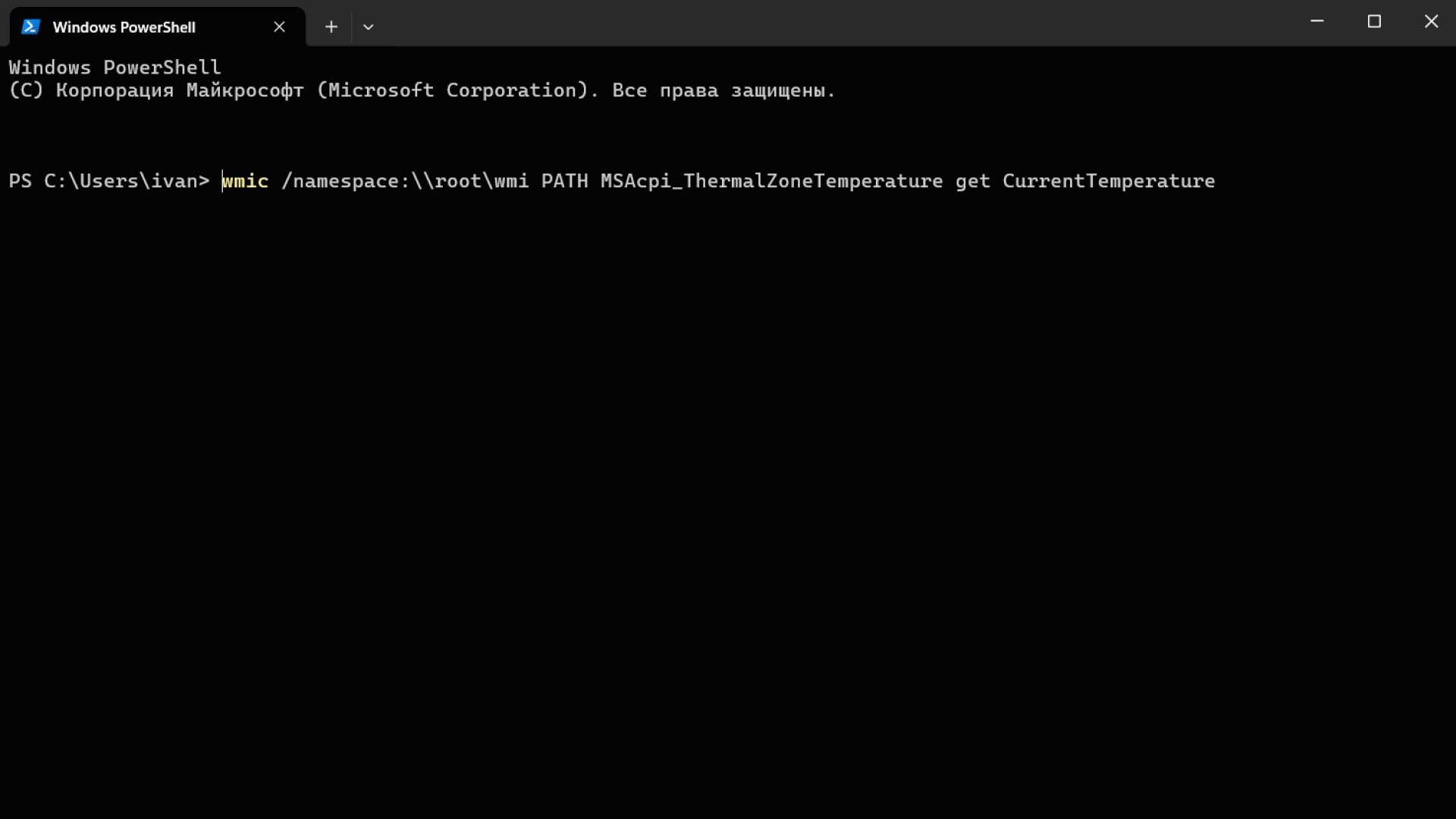
Windows выведет значение температуры в Кельвинах. Аналогичная команда в PowerShell: Get-WmiObject MSAcpi_ThermalZoneTemperature -Namespace "root/wmi". Она позволяет увидеть CurrentTemperature (Кельвины в градусы Цельсия переводятся по формуле ºC=K-273). Эти способы работают в Windows 7, 10, 11 и не требуют сторонних программ.
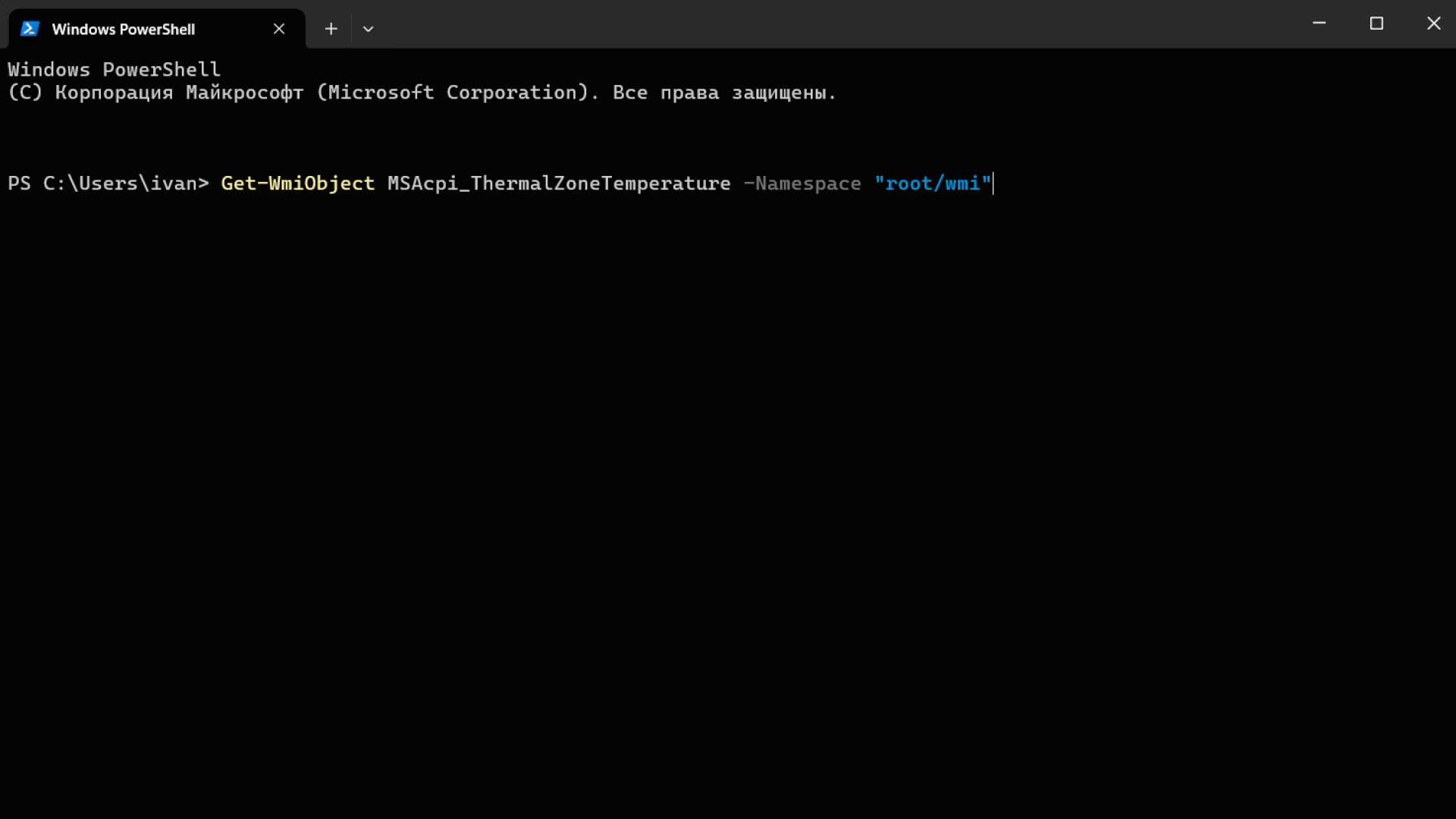
Примечание
Описанные методы просмотра температуры без сторонних утилит нестабильны. Работают далеко не со всеми ПК, и далеко не на каждой версии Windows. Рекомендуем воспользоваться сторонними программами.
Во-вторых, для Windows есть утилиты от производителей железа. Например, для процессоров Intel доступна программа Intel Extreme Tuning Utility (XTU), а для AMD — AMD Ryzen Master. Они разработаны для мониторинга и разгона CPU. В интерфейсах этих утилит в реальном времени отображаются частоты ядер, напряжения и температура процессора. Такие приложения позволяют наблюдать за температурой каждого ядра и часто включают настройку вентиляторов или профили производительности.
В-третьих, можно скачать десятки утилит от сторонних разработчиков. К ним относятся такие проверенные программы, как HWMonitor, HWiNFO, OpenHardwareMonitor, Core Temp и другие. Например, программа Open Hardware Monitor умеет считывать датчики Intel/AMD и выдавать температуру всех ядер ЦП и других компонентов.
Утилита HWMonitor от CPUID показывает напряжения, обороты вентиляторов и температуру процессора. В качестве числе лучших инструментов для Windows также стоит упомянуть GPU-Z и AIDA64. Они выводят данные в удобном окне или прямо в области уведомлений с возможностью видеть текущие и максимальные значения температуры в реальном времени.
Как посмотреть температуру процессора в BIOS или UEFI
Практически любой компьютер при запуске позволяет войти в настройки BIOS/UEFI. В меню BIOS в разделе Hardware Monitor, PC Health Status или Status производители почти всегда выводят текущую температуру процессора. Важно учесть, там отображается температура при выключенных приложениях, то есть обычно существенно ниже, чем под нагрузкой.
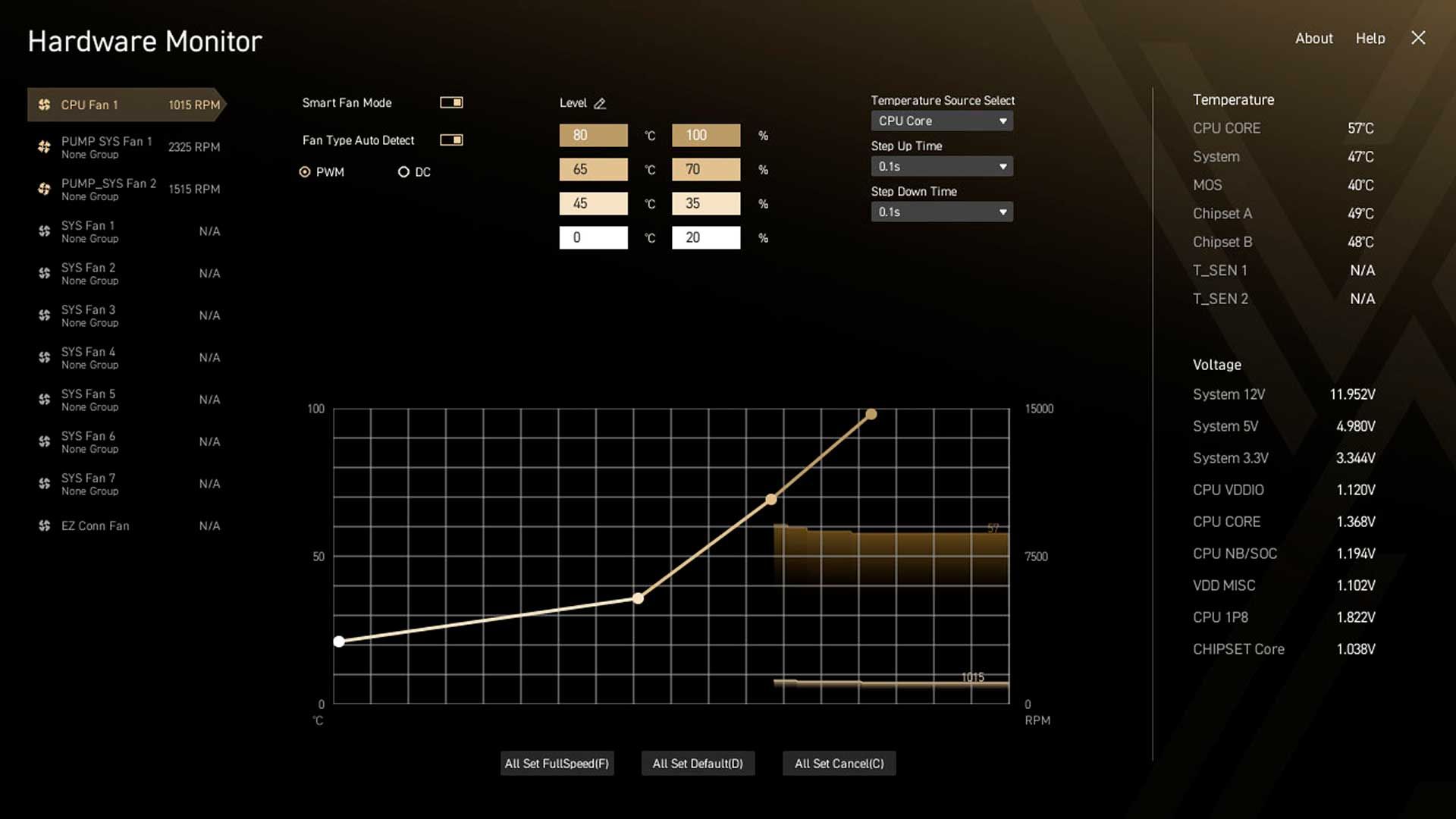
Отображение температуры процессора в BIOS
Фактически, BIOS показывает базовый уровень тепла. Как правило, 30–50 градусов. Для измерений под нагрузкой нужно возвращаться в ОС и пользоваться утилитами. Тем не менее, проверить температуру в BIOS полезно, чтобы убедиться, что система справляется с температурой на «холостом» ходу. Перезагрузитесь, зайдите в настройки материнской платы, найдите секцию Hardware Monitor или PC Health — там будет строка с цифрой CPU Temp или CPU Temperature.
Мониторинг сторонними программами
Как мы уже говорили, сторонние программы-мониторы дают больше гибкости. Они позволяют следить за температурой прямо в Windows в реальном времени. Например, Core Temp — лёгкая утилита, отображающая температуру каждого ядра прямо в панели инструментов. HWiNFO — более продвинутый инструмент, показывает панель данных о системе и обладает гибкой настройкой оповещений. HWMonitor (от CPUID) и OpenHardwareMonitor выдают схожую информацию: вы видите и температуру CPU, и частоту его работы, и даже показатели GPU и SSD.
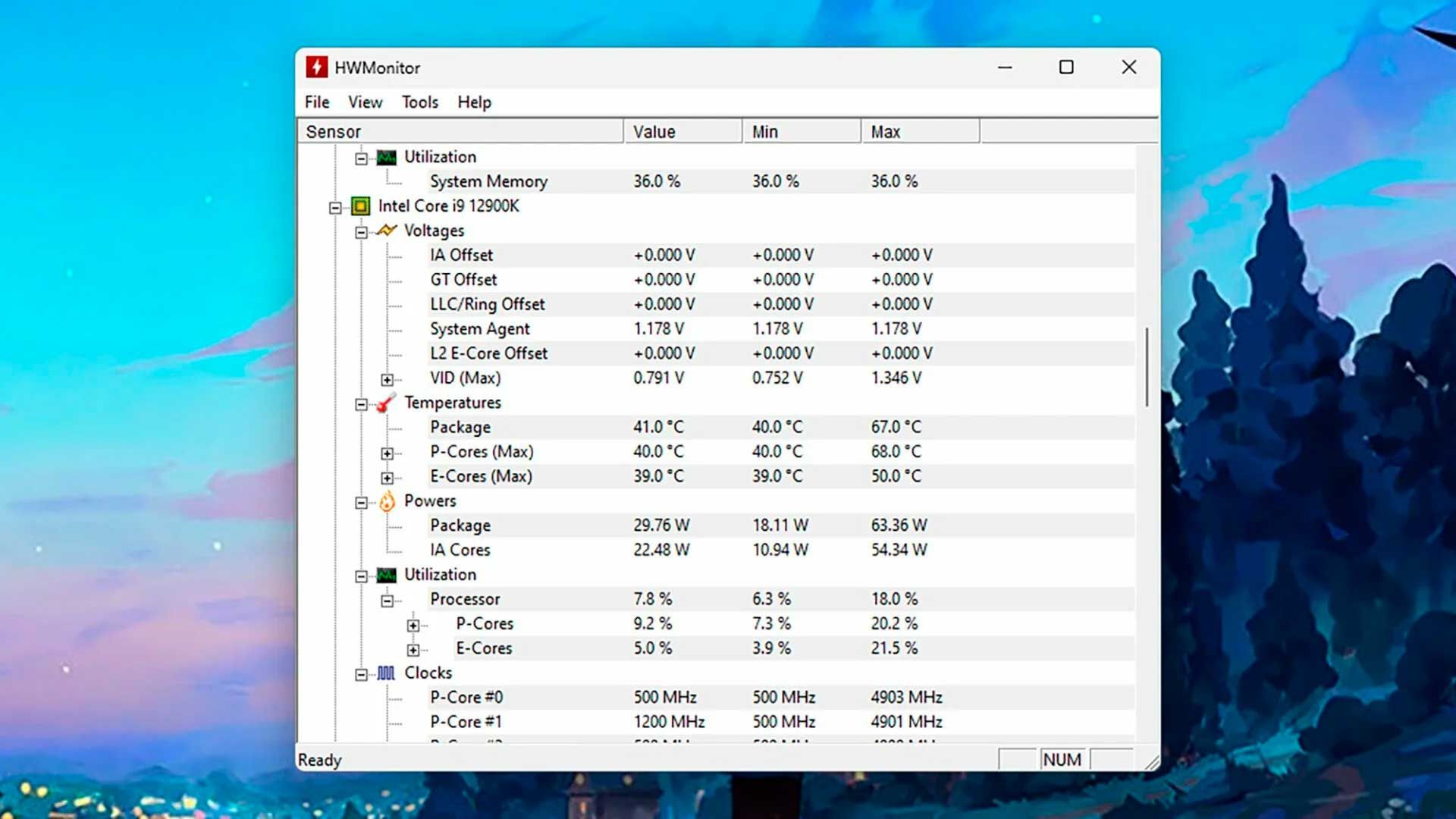
Показатели в HWMonitor
Многие программы могут также показывать скорость вращения вентиляторов и текущие напряжения. Они актуальны для геймеров и тестировщиков: во время игр или стресс-тестов удобно запустить мониторинг, чтобы каждую секунду наблюдать «отклики» системы — как растёт температура и через сколько градусов начнётся троттлинг.
При выборе программы для мониторинга помните: разные утилиты используют разные сенсоры и могут немного отличаться в показаниях на несколько градусов. Поэтому правильным будет обращать внимание на динамику и сравнивать текущие показатели с заявленной температурой.
Нормальные значения температуры при нагрузке и в простое
Что можно считать нормальной температурой ЦПУ? Во многом это зависит от модели процессора и условий охлаждения. Вообще ориентиром считают до 50–60 градусов — это «холодно». При серьёзной нагрузке (игры, рендеринг) нормально видеть 70–80 градусов. Это частая норма для современных мощных процессоров, которая является хорошим показателем.
Критическую границу близкой к троттлингу задают сами производители. Так, AMD полагает, что Ryzen 5000-й и 7000-й серий могут безопасно достигать значения 95 градусов Цельсия при разгоне и тяжёлом рендере. Только у некоторых особенных моделей (например, Ryzen 9 7950X3D) лимит чуть ниже — около 89 градусов. Intel традиционно ориентируется на 100 градусов Цельсия (TjMax) — выше этой отметки обычно и срабатывает защита.

Важно смотреть не только на числа, но и на динамику: если при одинаковом использовании системы показатель ЦПУ вдруг стал на 10–20 градусов выше, возможно, с охлаждением что-то не так: засорился кулер, высохла термопаста, или повысилась температура в комнате. Также полезно следить за скоростью вращения вентиляторов: при росте нагрузки они должны ускоряться. Если же кулер молчит, а температура поднимается — это тревожный знак.
Краткие итоги
Заключение
Температура процессора напрямую влияет на стабильность и производительность ПК. Узнать её можно через встроенные средства Windows или сторонние утилиты. Нормой считаются 60–70 градусов в обычной работе и до 85–95 градусов под нагрузкой. При перегреве система снижает частоту или аварийно выключается. Поэтому важно следить за охлаждением: регулярно чистить пыль, менять термопасту и при необходимости ставить более эффективный кулер.

А чтобы не думать о перегреве системы, приходи в DigitalRazor. Мы поможем подобрать хороший «камень», эффективную систему охлаждения или соберём ПК под твои задачи с кастомным дизайном
/files/local/templates/dr2024/img/backgrounds/header-toys_opt.png)






